
Inkognito režimas yra visų pagrindinių šiandien prieinamų žiniatinklio naršyklių funkcija, kuri gali padėti naršyti internete nepaliekant savo veiklos įrašų. Tačiau jei dalinatės kompiuteriu su nepilnamečiais ir norite sekti, ką jie veikia, galite visam laikui išjungti inkognito režimą savo naršyklėje. Išjungimas skiriasi nuo paprasto inkognito režimo uždarymo, nes tai visam laikui neleis niekam atidaryti inkognito lango jūsų žiniatinklio naršyklėje. Štai kaip galite tai padaryti.
„Chrome“ sistemoje „Windows“.
- Atidarykite meniu Pradėti, įveskite
CMDir spustelėkite „Vykdyti kaip administratorių“.
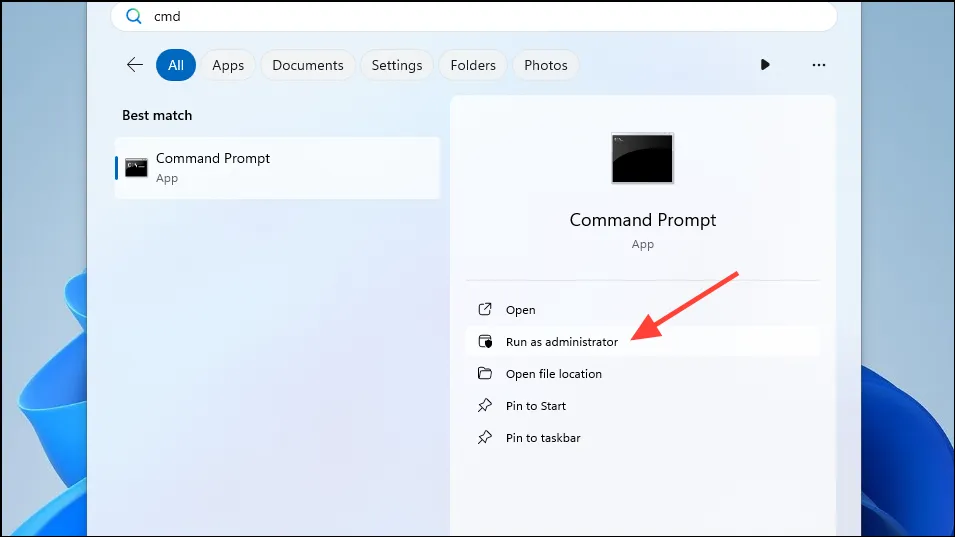
- Atsidarius komandų eilutės langui, įklijuokite į jį šią komandą ir paspauskite Enter:
REG ADD HKLM\SOFTWARE\Policies\Google\Chrome /v IncognitoModeAvailability /t REG_DWORD /d 1
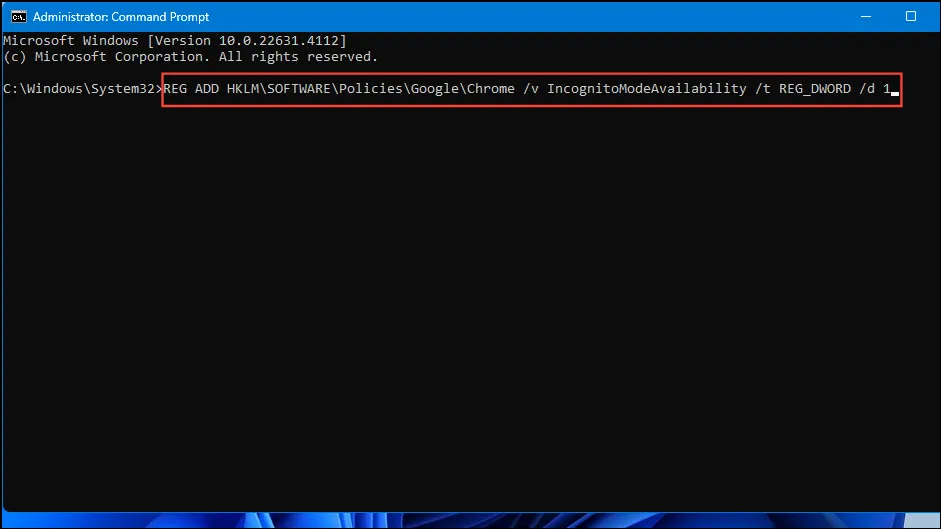
- Dabar „Chrome“ inkognito režimas turėtų būti pilkas ir nebegali būti naudojamas. Norėdami iš naujo įjungti funkciją, komandų eilutėje įklijuokite šią komandą
REG ADD HKLM\SOFTWARE\Policies\Google\Chrome /v IncognitoModeAvailability /t REG_DWORD /d 0. Būtinai pakeiskite1į0.
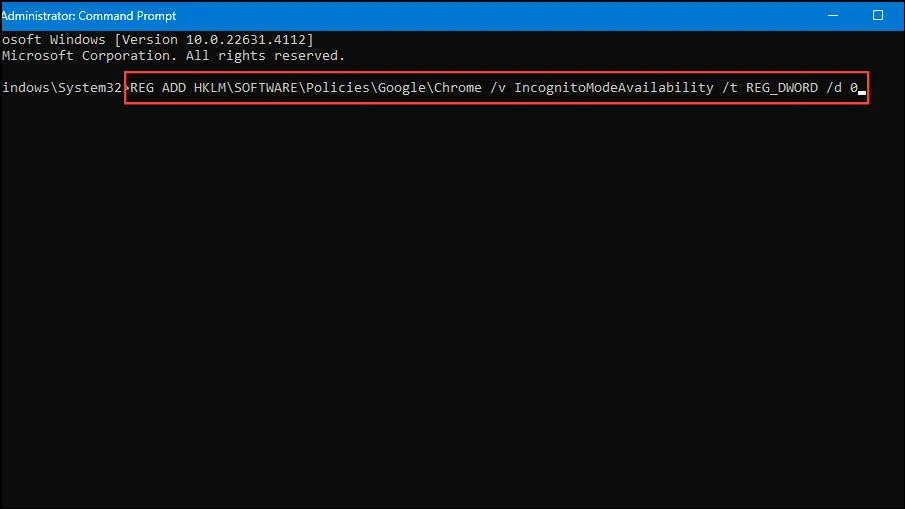
„Chrome“ sistemoje „MacOS“.
- Norėdami visam laikui išjungti inkognito režimą „Chrome“ sistemoje „MacOS“, pirmiausia naudokite
Command + Spacespartųjį klavišą, kad atidarytumėte „Spotlight“ paiešką. - Paieškos laukelyje įveskite
Terminalir pasirinkite jį, kai jis bus rodomas paieškos rezultatuose. - Įklijuokite šią komandą į terminalo langą
defaults write com.google.chrome IncognitoModeAvailability -integrer 1zir paspauskite Enter. - Dabar uždarykite terminalą ir patikrinkite „Chrome“. Inkognito režimas turėtų būti išjungtas.
„Safari“ sistemoje „MacOS“ ir „iPhone“.
Nėra tiesioginės galimybės išjungti privataus naršymo režimą „Safari“, tačiau tai galite padaryti koreguodami turinio apribojimus skirtingiems žiniatinklio turinio tipams.
„iPhone“.
- Atidarykite įrenginio nustatymus „iPhone“ ir bakstelėkite „Ekrano laikas“. Jei parinktis išjungta, bakstelėkite „Įjungti ekrano laiką“ ir tada parinktį „Tęsti“, kad ją įjungtumėte.
- Dabar bakstelėkite „Naudoti ekrano laiko kodą“, kad nustatytumėte kodą ir patvirtintumėte. Taip niekas kitas neleis atlikti neteisėtų pakeitimų.
- Nustatę slaptažodį, eikite į „Turinio ir privatumo apribojimai“.
- Bakstelėkite viršuje esantį jungiklį „Turinio ir privatumo apribojimai“, jei jis neįjungtas. Tada eikite į „Parduotuvė, žiniatinklis, „Siri“ ir žaidimų centro turinys“.
- Tada bakstelėkite parinktį „Žiniatinklio turinys“.
- Iš parinkčių pasirinkite „Apriboti svetaines suaugusiesiems“, kad išjungtumėte privatų naršymą „Safari“.
Kur macOS
- „MacOS“ atidarykite „Nustatymai“ ir kairėje spustelėkite „Ekrano laikas“.
- Tada skiltyje „Apribojimai“ spustelėkite „Turinys ir privatumas“.
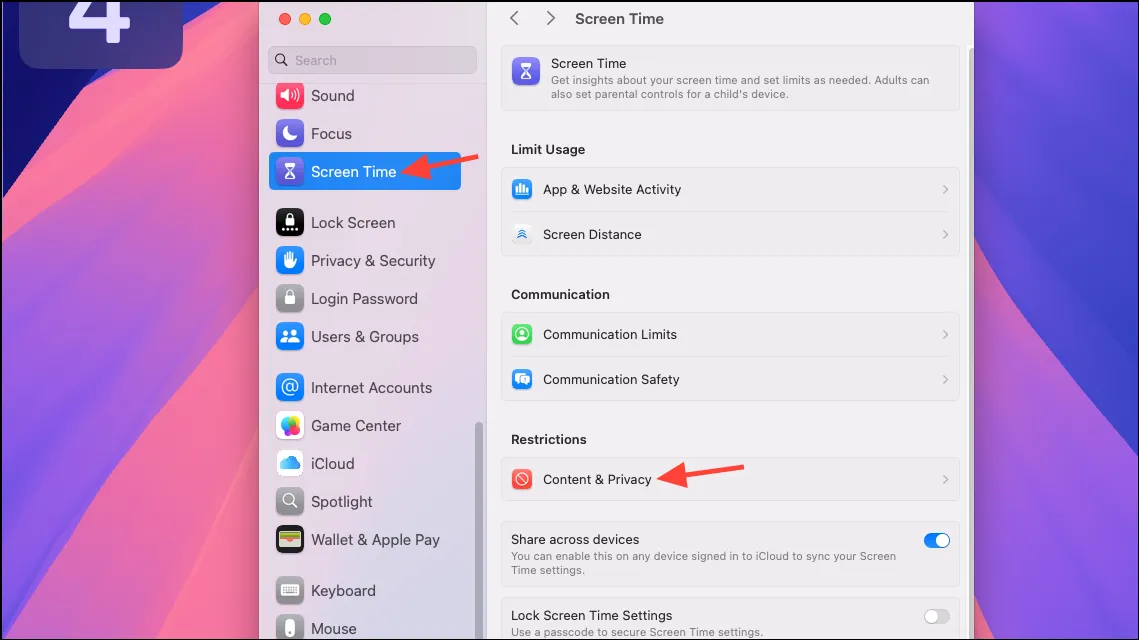
- Spustelėkite jungiklį, kad įjungtumėte parinktį, jei ji neįjungta.
- Dabar spustelėkite parinktį „Parduotuvė, žiniatinklis, „Siri“ ir žaidimų centro turinys“.
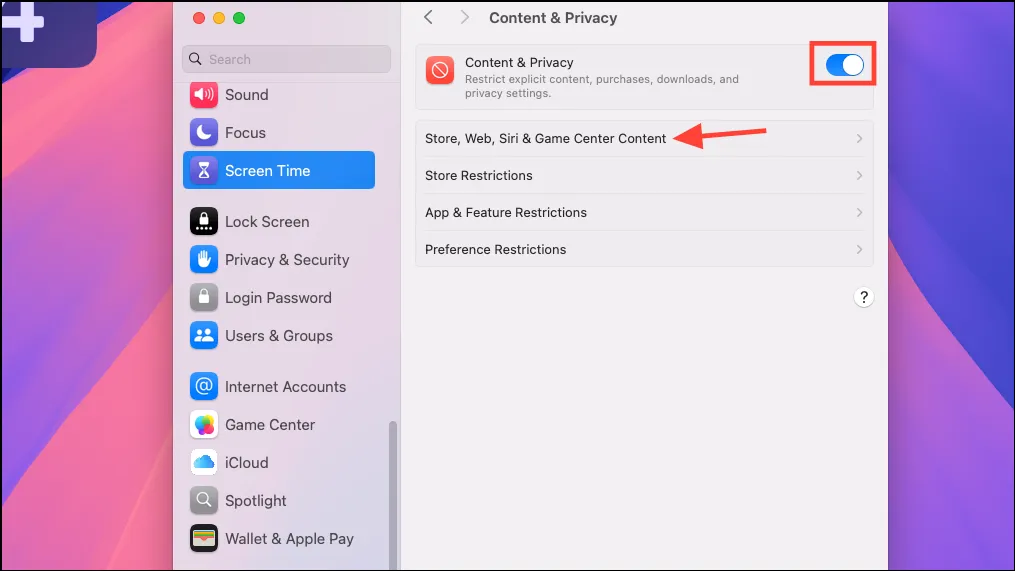
- „Safari“ parinkties „Prieiga prie žiniatinklio turinio“ meniu pasirinkite „Apriboti suaugusiesiems skirtas svetaines“ ir apatiniame dešiniajame kampe bakstelėkite „Atlikta“.
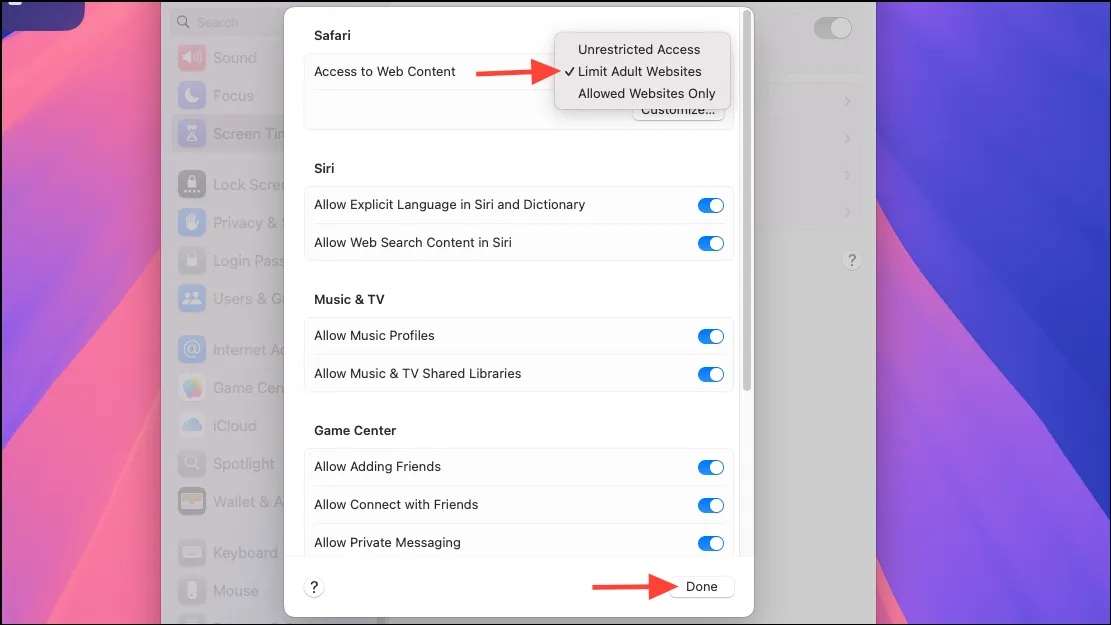
- Dabar atidarykite „Safari“, kad patikrintumėte, ar parinktis „Naujas privatus langas“ buvo pilka, ar ne.

„Microsoft Edge“ sistemoje „Windows“.
Norėdami išjungti inkognito režimą „Microsoft Edge“ sistemoje „Windows“, turėsite pasikliauti registro rengyklėmis.
- Atidarykite meniu Pradėti, įveskite
regeditir spustelėkite „Vykdyti kaip administratorių“.

- Kai atidaroma registro rengyklė, eikite į šį katalogą:
HKEY_CURRENT_USER > Software > Policies > Microsoft > Edge.
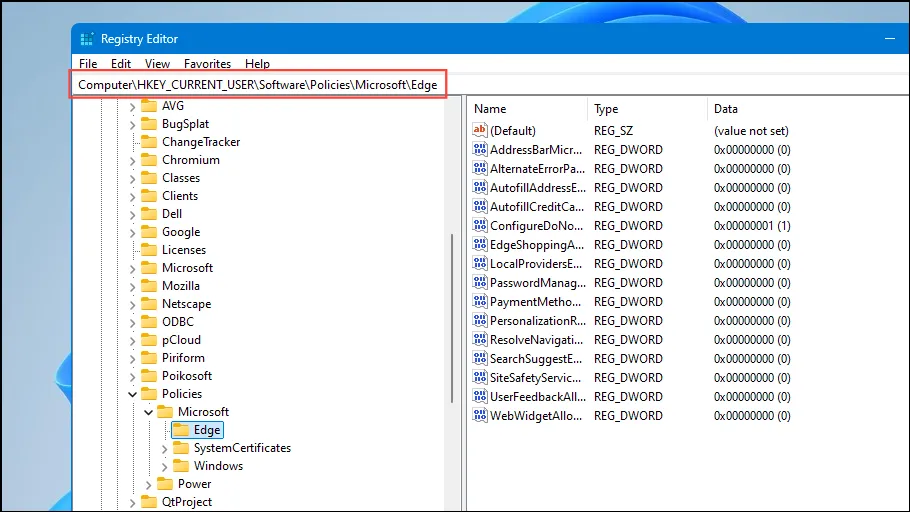
- Pasirinkę „Edge“ katalogą, dešiniuoju pelės mygtuku spustelėkite dešinėje pusėje ir pasirinkite „Naujas“, tada „DWORD (32 bitų) reikšmė“.
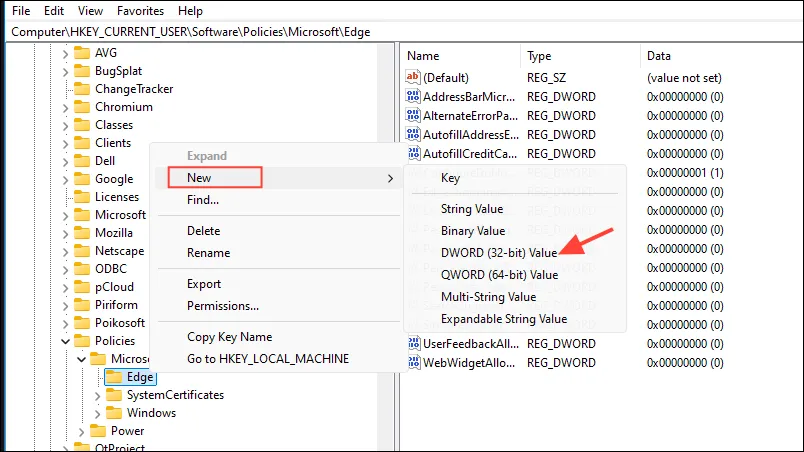
- Pavadinkite naujai sukurtą elementą
InPrivateModeAvailability, tada dukart spustelėkite jį ir nustatykite jo vertę į1.
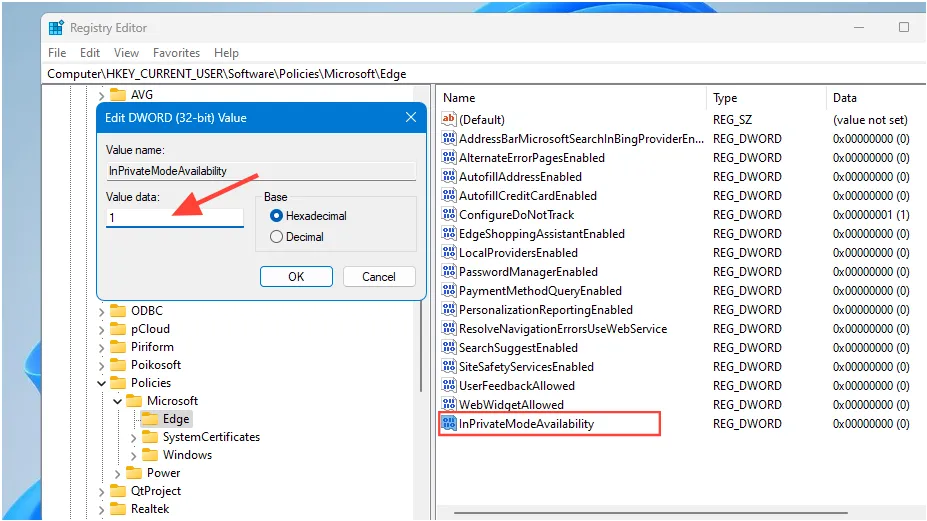
- Dabar uždarykite registro rengyklę ir iš naujo paleiskite kompiuterį. Atidarykite „Edge“ naršyklę ir parinktis „InPrivate Browsing“ dabar turėtų būti pilka.
Ką reikia žinoti
- Pakeitus „Windows“ registrą, gali kilti įvairių problemų, ypač jei neturite pakankamai žinių apie tai, kaip veikia jūsų kompiuteris. Taigi, prieš pradėdami dirbti su ja, būtinai sukurkite atsarginę kopiją.
- Nors aukščiau pateikti metodai gali padėti išjungti inkognito režimą „Chrome“, „Safari“ ir „Edge“, jie nėra patikimi. Taigi, stebėkite visų kitų, kurie naudojasi jūsų iPhone ar kompiuteriu, naršymo istoriją.
- Dar negalite visam laikui išjungti inkognito režimo „Chrome“ ir „Edge“ „Android“ įrenginiuose.
- Naršyklės, tokios kaip „Firefox“, neleidžia išjungti inkognito režimo, nors yra plėtinių, kurie teigia, kad padės tai padaryti. Tačiau naudojant tokius plėtinius kyla saugumo problemų, todėl, jei įmanoma, nenaudokite jų.



Parašykite komentarą